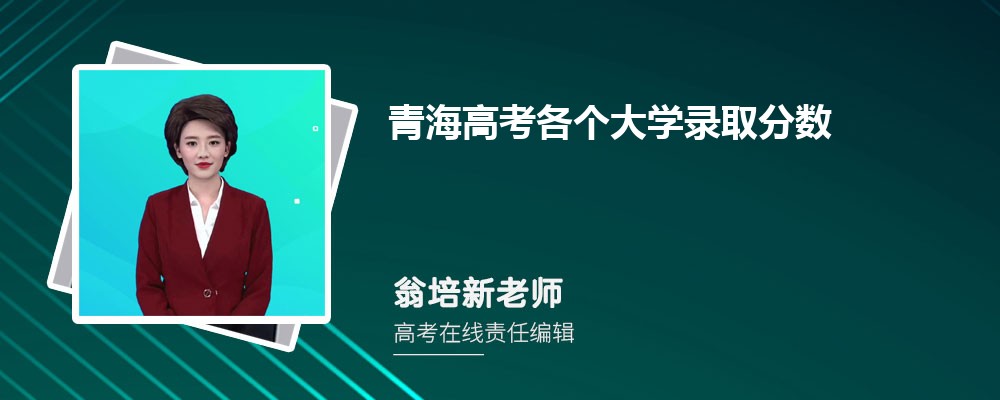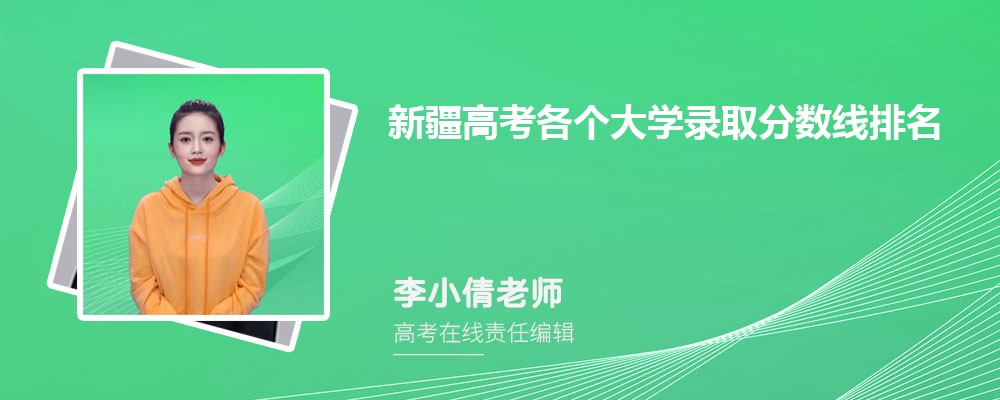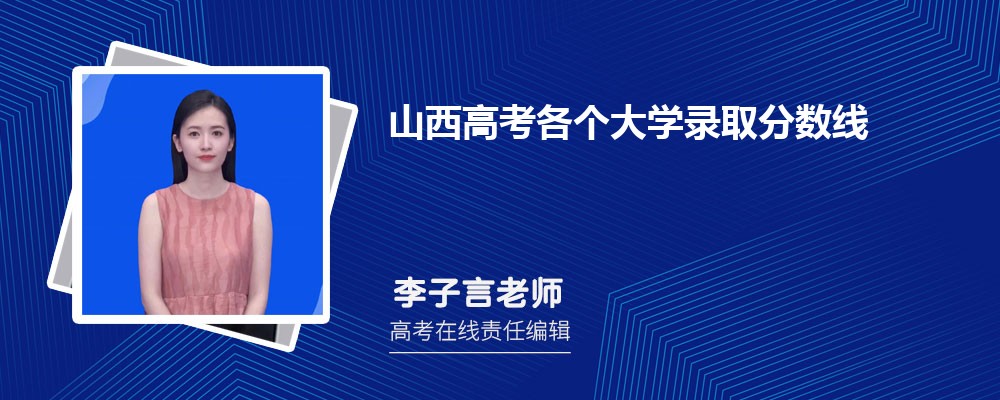-
相关文章
家庭教育的语录35句
2023-08-08 23:12:18小学生家庭教育心得
2023-08-15 03:22:20蒸发和蒸馏的区别
2023-08-11 14:46:40关于家庭教育方案
2023-08-10 11:29:00关于家庭教育公开课观后感(通用12篇)
2023-08-02 08:28:30精选家庭教育作文汇编九篇
2023-08-12 04:51:50安全知识学习心得体会集锦12篇
2023-08-08 22:50:07工作励志短语 激情语录
2023-08-16 10:34:27家庭教育的语录35句
2023-08-08 23:12:18小学生家庭教育心得
2023-08-15 03:22:20你的名字主题曲前前前世歌词
2023-08-15 22:06:28
电脑怎么修改WIFI密码
2023-08-18 07:55:19 高考在线
用电脑修改无线wifi密码的操作步骤有3个:
1、电脑连接到无线路由器。
2、登录到路由器设置界面。
3、修改无线wifi密码。
步骤一、电脑连接到无线路由器
1、用网线连接到路由器1、2、3、4口中的任意一个接口。
2、如果是笔记本电脑,也可以用笔记本的`无线搜索连接到路由器的wifi信号上。
步骤二、登录到路由器设置界面
1、查看路由器设置界面地址:请在路由器底部标签上查看。
温馨提示:
有的路由器设置界面的地址是IP地址,如:192.168.1.1;192.168.0.1;192.168.2.1;192.168.16.1等;有的路由器设置界面地址是域名,如:tplogin.cn;melogin.cn;falogin.cn。
2、打开电脑上的浏览器,在浏览器的地址栏中输入路由器设置界面地址,本例用192.168.1.1进行演示——>输入登录密码,登录到设置界面。
注意问题:
默认的登录密码请在路由器底部标签上查看;有的路由器登录是不需要密码,在浏览器中输入设置界面地址后,自动就会进入设置界面了。
步骤三、修改无线wifi密码
点击“无线设置”——>“无线安全设置”——>修改“PSK密码”——>点击“保存”。
注意问题:
(1)、“PSK密码”就是无线wifi密码;有的路由器上直接叫做无线密码。
(2)、本文用的TP-Link无线路由器为例进行演示,不同的品牌的无线路由器、同一品牌不同型号的无线路由器;设置界面会有所不同,大家在设置的时候需要注意。
以上就是用电脑修改无线wifi密码的方法,总结起来就3个步骤:电脑连接到无线路由器——>登录到路由器设置界面——>修改无线wifi密码。